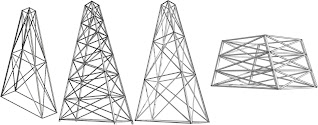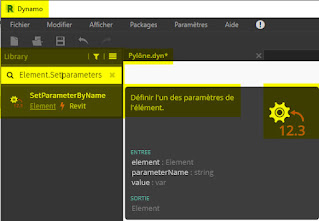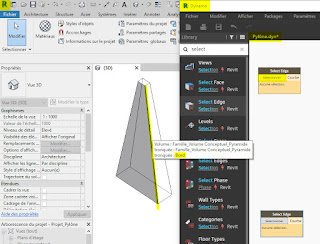Objectif: Paramétrer une famille Revit depuis Dynamo: Longueur, Largeur, Hauteur
Ajouter dans Dynamo les montants, longerons et contreventements
Méthode:
_Revit_Construire une famille volume conceptuel
_Revit_Coter et libeller la famille (les cotes libellées sont récupérées dans Dynamo)
_Dynamo_Créer un script pour piloter la famille Revit
_Dynamo_Créer un script pour les montants
_Dynamo_Créer un script pour les longerons et contreventements
(J'étais un peu frustré lors de la mise en ligne du pylône version 2...)
La même famille Revit après application des scripts Dynamo
Le volume conceptuel Revit, ses propriétés, et le script permettant de modifier les dimensions
Construction d'une famille volume conceptuel
_Nouveau > Volume conceptuel...
02_Revit
Construction d'une famille volume conceptuel
_Tracer des plans de construction, contraindre les esquisses sur ces plans, libeller les cotes
03_Revit
Construction d'une famille volume conceptuel
_Tracer des plans de construction, contraindre les esquisses sur ces plans, libeller les cotes
04_Revit
Construction d'une famille volume conceptuel
_Tracer des plans de construction, contraindre les esquisses sur ces plans, libeller les cotes
05_Revit
Construction d'une famille volume conceptuel
_Tracer des plans de construction, contraindre les esquisses sur ces plans, libeller les cotes
06_Revit
Construction d'une famille volume conceptuel
_Charger la famille dans le projet
07_Revit
Projet pylône
La famille et ses propriétés
(Les cotes en jaune, sont celles qui seront paramétrables depuis Dynamo)
08_Dynamo
Script pour piloter la famille Revit (Dimensions)
_Select Model Element
09_Dynamo
Script pour piloter la famille Revit (Dimensions)
_Select Model Element > Clic sur la famille
10_Dynamo
Script pour piloter la famille Revit (Dimensions)
_Get Family Parameter >pour récupérer les paramètres de la famille
11_Dynamo
Script pour piloter la famille Revit (Dimensions)
_SetParameterByName
12_Dynamo
Script pour piloter la famille Revit (Dimensions)
13_Dynamo
Script pour piloter la famille Revit (Dimensions)
14_Dynamo
Script pour piloter la famille Revit (Dimensions)
_Choisir le paramètre dans la liste
15_Dynamo
Script pour piloter la famille Revit (Dimensions)
(En jaune les propriétés Revit que l'on intègre dans Dynamo)
16_Dynamo
Script pour piloter la famille Revit (Dimensions)
_Integer Slider ou Number Slider (Suivant que l'on souhaite des nombres entiers ou pas)
17_Dynamo
Script pour piloter la famille Revit (Dimensions)
(En jaune les valeurs qui seront affectées aux différents paramètres de la famille)
18_Dynamo
Script pour piloter la famille Revit (Dimensions)
(En jaune les valeurs de Dynamo appliquées à Revit)
19_Dynamo
Script pour piloter la famille Revit (Dimensions)
(En jaune les valeurs de Dynamo appliquées à Revit)
20_Dynamo
Script pour piloter la famille Revit (Dimensions)
(En jaune les valeurs de Dynamo appliquées à Revit)
21_Dynamo
Script pour paramétrer des longerons (Haut et Bas), des contreventements (Diagonales)
_Select Edge > Choix des arrêtes...
22_Dynamo
Script pour paramétrer les longerons (Haut et Bas), des contreventements (Diagonales)
_Select Edge > Choix des arrêtes...
23_Dynamo
Script pour paramétrer les longerons (Haut et Bas), des contreventements (Diagonales)
_Select_Edge > Choix des arrêtes
24_Dynamo
Script pour paramétrer les longerons (Haut et Bas), des contreventements (Diagonales)
_Curve.PointAtParameter > Pour segmenter une droite par des points
25_Dynamo
Script pour paramétrer les longerons (Haut et Bas), des contreventements (Diagonales)
_Curve.PointAtParameter
_Code Block > Double clic dans l'espace de travail > Code: 0..1..#a
(0 = Début courbe, 1 = Fin courbe)
(#a = Lien vers Bouton curseur > Slider)
26_Dynamo
Script pour paramétrer les longerons (Haut et Bas), des contreventements (Diagonales)
_Integer Slider > Nombre entier (Number Slider > Nombre)
27_Dynamo
_Script pour paramétrer les longerons (Haut et Bas), des contreventements ( Diagonales)
_Integer Slider > Paramétrage du curseur
28_Dynamo
_Script pour paramétrer les longerons (Haut et Bas), des contreventements (Diagonales)
_ShiftIndices > Décale une liste d'une certaine valeur (pour faire des diagonales)
29_Dynamo
_Script pour paramétrer les longerons (Haut et Bas), des contreventements (Diagonales)
30_Dynamo
_Script pour paramétrer les longerons (Haut et Bas), des contreventements (Diagonales)
Veiller au décalage de valeur des sliders
31_Dynamo
_Script pour paramétrer les longerons (Haut et Bas), des contreventements (Diagonales)
_Line.ByStartPointEndPoint
32_Dynamo
_Script pour paramétrer les longerons (Haut et Bas), des contreventements (Diagonales)
_Line.ByStartPointEndPoint
33_Dynamo
_Script pour paramétrer les longerons (Haut et Bas), des contreventements (Diagonales)
_StructuralFraming.BeamByCurve
(Affectation d'un type de poutre)
34_Dynamo
_Script pour paramétrer les longerons (Haut et Bas), des contreventements (Diagonales)
35_Dynamo
_Script pour paramétrer les longerons (Haut et Bas), des contreventements (Diagonales)
_Structural Framing Types > Choix d'un type de poutre (dépend des propriétés du fichier Revit)
36_Dynamo
_Script pour paramétrer les longerons (Haut et Bas), des contreventements (Diagonales)
_Level
37_Dynamo
_Script pour paramétrer les longerons (Haut et Bas), des contreventements (Diagonales)
_Exécuter (à chaque mise à jour du script Dynamo puis exécuter il faut éliminer les fers inutiles > dans Revit)
38_Dynamo_Revit
Correspondance du script Dynamo et des propriétés Revit
39_Dynamo
Correspondance du script Dynamo et des propriétés Revit
_Le script n'influence que le volume...
40_Dynamo
Pour mettre en cohérence le volume et l'ossature, il suffit de recliquer sur les arrêtes de bord
41_Dynamo
Pour mettre en cohérence le volume et l'ossature, il suffit de recliquer sur les arrêtes de bord
42_Dynamo
Changement du nombre de longerons et contreventements
Les sliders ont un delta de 1
43_Dynamo
_Script pour la construction des montants
44_Dynamo
_Script pour piloter la famille Revit (Dimensions)
45_Dynamo
(La famille volume conceptuel est cachée > VV > Désactiver Volume)
46_Dynamo
Script pour paramétrer les longerons (Haut et Bas), des contreventements (Diagonales)
_Sliders 7 et 6, avant nettoyage...
47_Dynamo
Script pour paramétrer les longerons (Haut et Bas), des contreventements (Diagonales)
_Sliders 7 et 6
48_Revit
Différentes configurations du pylône: dimensions différentes et nombre de longerons, contreventements différents
49_Revit
Différentes configurations du pylône: dimensions différentes et nombre de longerons, contreventements différents
50_Revit
Différentes configurations du pylône: dimensions différentes et nombre de longerons, contreventements différents
51_Revit
Différentes configurations du pylône: dimensions différentes et nombre de longerons, contreventements différents
Fichiers sur HexaBIM